在众多的电脑问题中,电脑瘫痪最是棘手。虽然很多电脑问题可以通过一键重装的方法来进行解决。但在电脑出现瘫痪问题的时候,我们将无法正常进入系统。这样就无法直接为电脑进行重装系统win10。电脑瘫痪的时候,我们就只能通过光盘或是U盘重装系统来尝试解决。不过现如今光盘比较少见,更多的是使用U盘进行重装。初次使用U盘进行重装的用户可能不清楚怎么重装。那么下面就让小编为大家带来电脑瘫痪重装系统win10教程。
一、安装须知:
1、如果电脑支持uefi,就用uefi装win10 64位,如果电脑不支持uefi,只能Legacy+mbr方式安装
2、考虑到大部分新机是uefi机型,本文介绍uefi下安装win10 64位或win10.1 64位的方法
二、安装准备:
1、8G容量U盘
2、系统镜像下载
3、制作u盘启动盘
三、启动设置:
1、在其他可用电脑上制作好大白菜uefi pe启动盘之后,将win10 64位系统iso镜像直接复制到U盘gho目录下。
2. 在支持裸机上插入U盘,启动之后不停按F12或F11或Esc等快捷键,在弹出的启动项选择框中,选择识别到的U盘选项,如果有带UEFI的启动项,要选择uefi的项,回车从uefi引导启动。
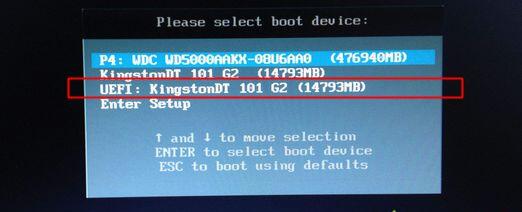
四、安装步骤:
1. 由于制作方式不同,有些uefi pe启动盘会直接进入pe系统,有些会先显示这个主界面,如果进入这个界面,选择【02】回车运行win10PEx64增强版。
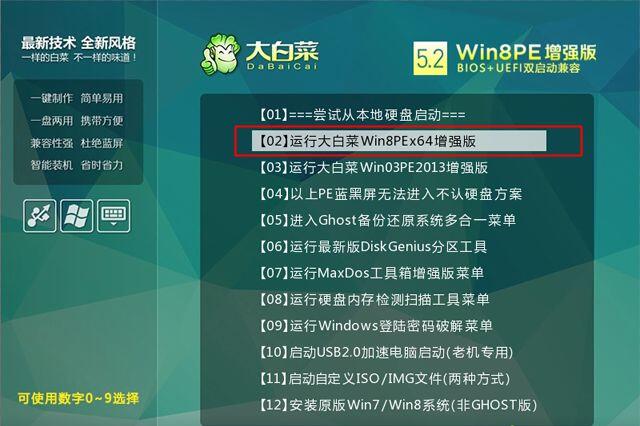
2. 接着双击打开【大白菜PE一键装机】,GHO WIM ISO映像路径选择win10 x64 iso文件,然后点击下拉框,工具会自动提取win10.gho文件,选择win10.gho文件。
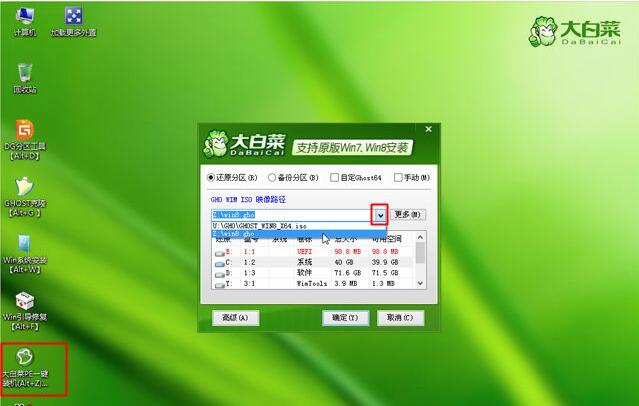
3. 接着选择【还原分区】,选择win10系统安装位置,一般是C盘,u盘pe中盘符可能显示错乱,如果不是C盘,根据卷标【系统】或硬盘大小来选择,点击确定。
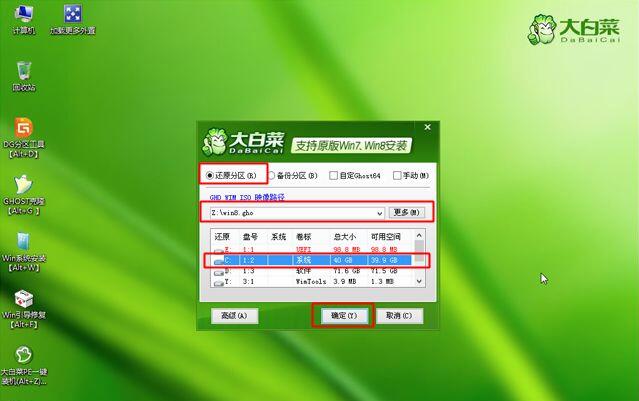
4. 弹出这个对话框,勾选这些项,如果是usb3.0,可以勾选注入驱动,点击确定;
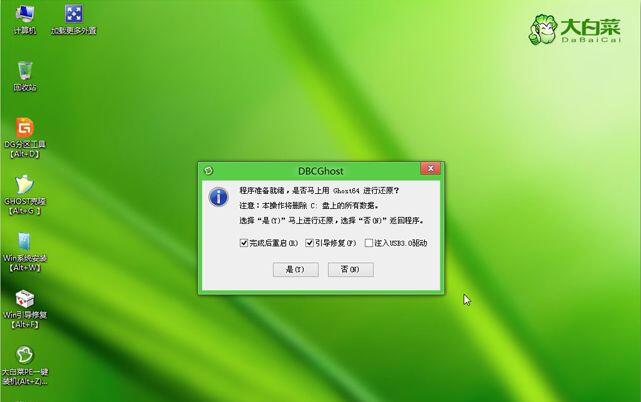
5.转到这个界面,执行64位win10系统安装部署到C盘的过程,等待进度条执行完成。
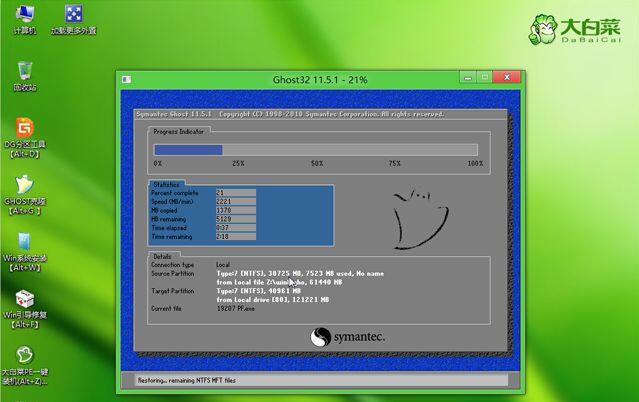
6.接下来需要经过数次重启安装,然后就可以进入win10系统桌面,解决电脑瘫痪问题。

以上就是小编为大家带来的电脑瘫痪重装系统win10教程。通过U盘来重装系统,就可以避免电脑瘫痪无法进入系统的问题进行重装。完美可以使用云骑士装机大师来制作U盘启动盘。
点击阅读全文